Dell DL1300 Setting up your Appliance
Dell DL1300 Manual
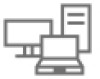 |
View all Dell DL1300 manuals
Add to My Manuals
Save this manual to your list of manuals |
Dell DL1300 manual content summary:
- Dell DL1300 | Setting up your Appliance - Page 1
3 DL1300 CMA CMA Installation Instructions』(CMA DL Appliance MD1400 1. MD1400 2. SAS DL1300 PERC 0 を MD1400 EMM 1 メモ:DL1300 MD1400 MD1400 3 2 本目の SAS DL1300 PERC 1 を MD1400 の 2 EMM Dell.com/support/home で『Dell DL1300 Appliance Deployment Guide』(Dell DL1300 주: DL - Dell DL1300 | Setting up your Appliance - Page 2
chain configuration, see the Dell DL1300 Appliance Deployment Guide at Dell.com/support/home. DL DL MD1400 要设置 DL 设备: 1. 为 Dell DL1300 DL1300 Rack Installation Instructions 2. 设置 DL1300 DL1300 Getting Started With Your System 3. 为 DL1300 CMA CMA Installation Instructions(CMA 要将 DL

Setting up your Appliance
设置设备
アプライアンスのセットアップ
어플라이언스 설정
Configuring the DL1300 Software |
配置
DL1300
软件
DL1300
ソフトウェアの設定
| DL1300
소프트웨어 구성
6
1.
Turn on the DL1300 system and monitor.
2.
Choose your operating system language, from the language options.
3.
The DL1300 system prompts you to change the password. After the password is confirmed, the
AppAssure Appliance
Configuration Wizard
is displayed.
NOTE:
Do not close the
AppAssure Appliance Configuration Wizard
. Do not make any hardware or software changes
until the Wizard completes. If the
AppAssure Appliance Configuration Wizard
closes before completion, you may have to
perform a factory reset.
4.
Choose your language for the
AppAssure Appliance Configuaration Wizard
and the AppAssure Core, from the language
options.
5.
Click
Next
and follow the instructions on the screen to complete the software configuration.
6.
After the
AppAssure Appliance Configuration Wizard
is complete, the
AppAssure Core Console
is displayed.
NOTE:
You can now configure NIC bonding and run the Microsoft Windows update.
NOTE:
Your system is shipped with a 30-day temporary AppAssure software license. To obtain permanent license(s), go to
Dell.com/DLActivation
and complete the registration.
1.
DL1300
시스템과 모니터를 켭니다.
2.
언어 옵션에서 운영 체제 언어를 선택합니다.
3.
DL1300
시스템이 암호를 변경하도록 프롬프트합니다. 암호가 확인되면
AppAssure
어플라이언스 구성 마법사가
표시됩니다.
주:
AppAssure
어플라이언스 구성 마법사를
닫지 않습니다. 마법사가 완료될 때까지 하드웨어나 소프트웨어를 변경하지
마십시오.
AppAssure
어플라이언스 구성 마법사가
완료되기 전에 종료되면, 공장 재설정을 해야 할 수 있습니다.
4.
언어 옵션에서
AppAssure
어플라이언스 구성 마법사
및
AppAssure Core
에 대한 언어를 선택합니다.
5.
다음
을 클릭하고 화면의 안내를 따라 소프트웨어 구성을 완료합니다.
6.
AppAssure
어플라이언스 구성 마법사가
완료되면
AppAssure Core
콘솔이
표시됩니다.
주:
이제
NIC
본딩을 구성하고
Microsoft Windows
업데이트를 실행할 수 있습니다.
주:
시스템이 임시
30
일
AppAssure
소프트웨어 라이센스와 함께 배송되었습니다. 영구 라이센스를 획득하려면
Dell.com/DLActivation
에서 등록을 완료하십시오.
1.
开启
DL1300
系统和显示器。
2.
从语言选项中选择操作系统语言。
3.
DL1300
系统会提示您更改密码。确认密码后,将显示
AppAssure Appliance Configuration Wizard
(
AppAssure
设备配置向导)。
注:切勿关闭
AppAssure Appliance
设备配置向导。在向导完成操作前,请勿对硬件或软件进行任何更改。如果
AppAssure
设
备配置向导尚未完成操作便关闭,则必须执行出厂重设。
4.
从语言选项中,选择
AppAssure Appliance Configuaration Wizard
(
AppAssure
设备配置向导
)和
AppAssure Core
的语言。
5.
单击
Next
(下一步),并根据屏幕说明完成软件配置。
6.
AppAssure Appliance Configuration Wizard
(
AppAssure
设备配置向导)完成操作后,将显示
AppAssure Core
控制台。
注:您现在可以配置
NIC
绑定并运行
Microsoft Windows
更新。
注:
您的系统随附有为期
30
天的临时
AppAssure
软件许可证。要获取永久许可证,请转至
Dell.com/DLActivation
并完成注册。
1.
DL1300
システムとモニタの電源を入れます。
2.
言語オプションから、オペレーティングシステムの言語を選択します。
3.
DL1300
システムがパスワード変更のプロンプトを表示します。パスワードの確認後、
AppAssure Appliance Configuration Wizard
(
AppAssure
アプライアンス設定ウィザード)が表示されます。
メモ:
AppAssure Appliance Configuration Wizard
(
AppAssure
アプライアンス設定ウィザード)を閉じないでください。ウィザ
ードが完了するまで、ハードウェアまたはソフトウェアに変更を加えないでください。
AppAssure Appliance Configuration Wizard
(
AppAssure
アプライアンス設定ウィザード)が完了前に閉じてしまうときは、工場出荷時へのリセットの実行が必要となる場合があります。
4.
言語オプションから、
AppAssure Appliance Configuaration Wizard
(
AppAssure
アプライアンス設定ウィザード)および
AppAssure
コ
アの言語を選択します。
5.
Next
(次へ)をクリックし、画面に表示される手順に従ってソフトウェア設定を完了します。
6.
AppAssure Appliance Configuration Wizard
(
AppAssure
アプライアンス設定ウィザード)が完了すると、
AppAssure
コアコンソール
が表示されます。
メモ:
これで、
NIC
ボンディングを設定し、
Microsoft Windows Update
を実行できるようになりました。
メモ:
お使いのシステムには、
30
日間有効の一時的な
AppAssure
ソフトウェアライセンスが同梱されています。永久ライセンスを取得するに
は、
Dell.com/DLActivation
にアクセスして登録を完了してください。
Copyright © 2016 Dell Inc. All rights reserved.
Printed in Malaysia
2016-03
P/N W1K4G
Rev. A00
版权所有
© 2016 Dell Inc.
保留所有权利。
马来西亚印刷
2016-03
P/N W1K4G
Rev. A00
著作権
© 2016 Dell Inc.
無断転載を禁じます。
Printed in Malaysia
2016-03
P/N W1K4G
Rev. A00
Copyright © 2016 Dell Inc
. 저작권 본사 소유.
말레이시아에서 인쇄
2016-03
P/N W1K4G
Rev. A00
7
8
6
주:
DL
어플라이언스 하드웨어 설정을 완료한 이후에만
시스템을 켜고
DL
어플라이언스를 선택적
MD1400
스토리지
인클로저에 연결합니다.
DL
어플라이언스를 설치하려면 다음을 수행하십시오:
1.
Dell DL1300
시스템 레일을 설치합니다. 자세한 정보는
DL1300
레일 키트와 함께 배송된 랙 설치 지침을
참조하십시오.
2.
DL1300
시스템을 설치합니다.
DL1300
시스템을 설치하는
정보에 대해서는 시스템과 함께 배송된
시스템 시작하기
설명서를 참조하십시오.
3.
DL1300
의 선택적 케이블 관리 암을 설치합니다. 자세한
정보는
CMA
키트와 함께 배송된
CMA
설치 안내서를
참조하십시오.
DL
어플라이언스를 선택적
MD1400
스토리지 인클로저에
연결하려면 다음을 수행하십시오:
1.
MD1400
레일을 설치하고 스토리지 인클로저를
설정합니다.
주:
인클로저 모드 스위치가 단일화 모드로 설정되어
있는지 확인합니다.
2.
SAS
케이블을 사용하여
DL1300
시스템
PERC
컨트롤러의
포트
0
을
MD1400
의 인클로저 관리 모듈의 포트
1
에
연결합니다.
주:
MD1400
이 시작할 때 감지되도록
MD1400
인클로저를
DL1300
시스템을 시작하기 전에 켭니다.
3.
중복에 대해, 두 번째
SAS
케이블을 사용해
DL1300 PERC
컨트롤러의 포트
1
을
MD1400
의 두 번째 인클로저 관리
모듈에 연결합니다.
주:
다중 체인 구성에 관한 내용은
Dell.com/support/home
에서
Dell DL1300
어플라이언스 배포 안내서
를 참조하십시오.
メモ:
お使いの
DL
アプライアンスハードウェアをセットアップ
し、
DL
アプライアンスをオプションの
MD1400
ストレージエンク
ロージャに接続した後でのみ、システムに電源を入れてください。
DL Appliance
をセットアップするには:
1.
Dell DL1300
システム用のレールを取り付けます。詳細につ
いては、
DL1300
レールキットに同梱の『
Rack Installation
Instructions
』(ラック取り付け手順)を参照してください。
2.
DL1300
システムをセットアップします。
DL1300
システムの
セットアップについての情報は、システムに同梱の『
Getting
Started With Your System
』(はじめに)ガイドを参照してく
ださい。
3.
オプションの
DL1300
用ケーブル管理アームを取り付けます。
詳細については、
CMA
キットに同梱の『
CMA Installation
Instructions
』(
CMA
取り付け手順)を参照してください。
DL Appliance
をオプションの
MD1400
ストレージエンクロージャ
に接続するには:
1.
MD1400
用のレールを設置し、ストレージエンクロージャをセ
ットアップします。
メモ:
エンクロージャモードスイッチが統合モードに設定され
ていることを確認してください。
2.
SAS
ケーブルを使用して、
DL1300
システム
PERC
コントロ
ーラのポート
0
を
MD1400
のエンクロージャ管理モジュール
(
EMM
)のポート
1
に接続します。
メモ:
DL1300
システムに電源を入れる前に
MD1400
エン
クロージャに電源を入れて、
MD1400
が起動時に確実に検知
されるようにしてください。
3.
冗長性のため、
2
本目の
SAS
ケーブルを使用して
DL1300
PERC
コントローラのポート
1
を
MD1400
の
2
台目のエンクロ
ージャ管理モジュール(
EMM
)に接続します。
メモ:
マルチチェーン構成については、
Dell.com/support/home
で『
Dell DL1300 Appliance
Deployment Guide
』(
Dell DL1300
アプライアンス導入
ガイド)を参照してください。
Dell DL1300




